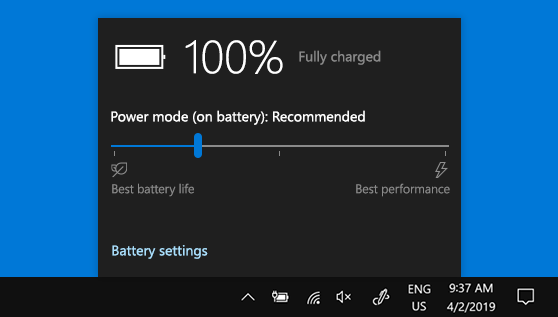Pasirinkite jums tinkamą maitinimo režimą ir ką norite daryti Windows 11 kompiuteryje. Tai leidžia nustatyti, kas jums svarbu – užtikrinti ilgiausią akumuliatoriaus veikimą, geriausią našumą ar geriausią šių savybių santykį.
Norėdami pakeisti maitinimo režimą, pasirinkite Pradžia > Parametrai > Sistema > Maitinimo & akumuliatorius. Maitinimo režimui pasirinkite norimą.
Pastaba: Gali nepavykti pakeisti maitinimo režimo pasirinkus pasirinktinį energijos vartojimo planą. Jei maitinimo & akumuliatoriaus parametruose negalite nustatyti maitinimo režimo, atidarykite valdymo skydas, pasirinkite Sistema ir sauga > Maitinimo parinktys, tada pasirinkite Subalansuoto energijos vartojimo planą.
Pasirinkite savo darbui „Windows 10“ kompiuteryje tinkamą maitinimo režimą. Tai leidžia nustatyti, kas jums svarbu – užtikrinti ilgiausią akumuliatoriaus veikimą, geriausią našumą ar geriausią šių savybių santykį.
Norėdami greitai pakeisti maitinimo režimą, užduočių juostoje pasirinkite piktogramą Akumuliatorius ir vilkite slankiklį į norimą maitinimo režimą.
Pastaba. Šis parametras yra ne visuose „Windows 10“ kompiuteriuose – tai priklauso nuo jūsų kompiuterio aparatūros ir kompiuterio gamintojos. Jūsų kompiuteryje turi veikti „Windows 10“ 1703 arba naujesnė versija.